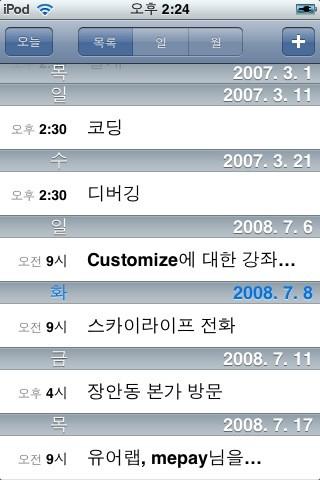NemusSync
 구글 캘린더와 iPod Touch 일정을 동기시켜 주는 프로그램으로 NemusSync라는 프로그램이 있다. 이 프로그램은 다른 iPod Touch 프로그램과는 달리 완벽한 한글을 지원한다. 그 이유는 이 프로그램을 개발한 개발자가 한국인이기 때문이다. 설치하는 방법은 아주 간단하다. 이전에 설치한 프로그램과 마찬가지로
구글 캘린더와 iPod Touch 일정을 동기시켜 주는 프로그램으로 NemusSync라는 프로그램이 있다. 이 프로그램은 다른 iPod Touch 프로그램과는 달리 완벽한 한글을 지원한다. 그 이유는 이 프로그램을 개발한 개발자가 한국인이기 때문이다. 설치하는 방법은 아주 간단하다. 이전에 설치한 프로그램과 마찬가지로 Installer/Install/System/NemusSync를 터치해서 설치하면 된다.
유용한 구글
구글이 만든 서비스 중 유용한 서비스가 참 많다. 먼저 이제는 상당히 많은 사람들이 사용하고 있는 Gmail이 있다. Gmail을 사용하면 묶음으로 웹 기반 일정 관리 프로그램인 구글 캘린더와 웹 기반 오피스 도구인 구글 문서를 사용할 수 있다. 구글 캘린더는 개인이 자신의 일정을 관리할 때도 사용할 수 있지만 역시 진정한 힘은 '일정을 공유할 때'이다. 기본적으로 구글 캘린더는 일정을 공유할 수 있기 때문이다. 따라서 이것은 어떤 일을 함께 진행할 때 아주 편리하다.
이전에 사용하던 PIMS 도구로 국내에서 개발된 내다이어리였다. 그러나 최근에는 구글 캘린더를 사용하고 있다. 구글 캘린더는 iPod Touch를 이용해서 웹 상에서 접근할 수 있다. 구글의 대부분의 서비스는 사파리 전용 페이지를 제공하기 때문에 iPod Touch에서 사용하는 것도 꽤 편하다. 그러나 더 편한 방법이 있다. 바로 iPod Touch에 일정을 입력하고 구글 캘린더와 동기하거나 반대로 구글 캘린더의 내용을 iPod Touch의 캘린더와 동기하는 방법이다.
이렇게 하면 컴퓨터를 사용할 때는 편리하게 데스크탑을 이용해서 일정을 관리하고 데스크탑을 사용할 수 없을 때는 iPod Touch에서 일정을 관리하면 되기 때문이다. 따라서 이번 글에서는 iPod Touch에서 구글 캘린더를 동기시키는 방법을 설명하겠다.
NemusSync 설치
구글 캘린더와 iPod Touch의 일정을 동기시켜 주는 프로그램으로 NemusSync라는 프로그램이 있다. 이 프로그램은 다른 iPod Touch 프로그램과는 달리 완벽한 한글을 지원한다. 그 이유는 이 프로그램을 개발한 개발자가 한국인이기 때문이다. 설치하는 방법은 아주 간단하다. 이전에 설치한 프로그램과 마찬가지로 Installer/Install/System/NemusSync를 터치해서 설치하면 된다.
시간대 설정
일정은 시간대가 다르면 뒤 섞일 수 있기 때문에 반드시 iPod Touch의 시간대, 구글의 시간대, 구글 캘린더의 시간대를 일치 시켜 주어야 한다. 시간대를 설정하는 방법은 다음과 같다.
iPod Touch의 시간대: '설정/일반/날짜와 시간'에서 시간대를 설정한다. 시간대와 캘린더의 시간대 모두 같게 설정한다.
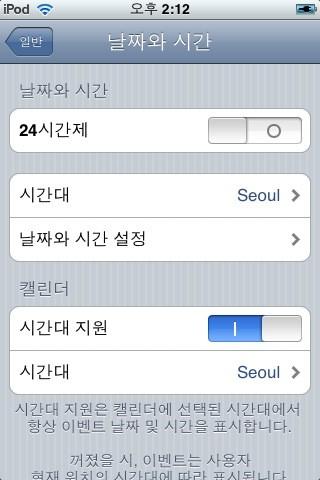
- 구글의 시간대: '구글 캘린더/설정/현재 시간대'를 'iPod Touch'의 시간대와 같게 설정한다.
캘린더 시간대: '구글 캘린더/설정/캘린더 탭/캘린더 선택/시간대 선택'을 'iPod Touch'의 시간대와 같게 설정한다.
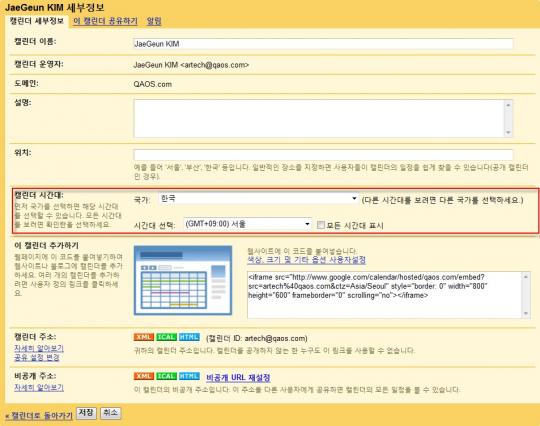
NemusSync 설정
NemusSync를 이용해서 구글 캘린더를 동기시킬 수 있도록 구글 계정을 설정해 주어야 한다.
'NemusSync'를 실행한 뒤 새 계정 추가를 터치한다.
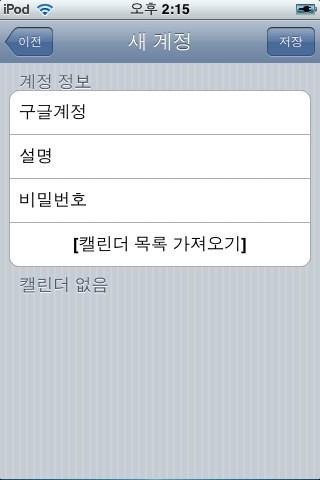
다음과 같은 정보를 입력한 뒤 반드시 '캘린더 목록 가져오기'를 클릭한다.
구글계정: 구글 캘린더에서 사용하는 구글 계정 설명: 이 캘린더에 대한 간단한 설명 비밀번호: 구글계정에 로그인할 때 사용하는 암호캘린더 목록을 가져왔으면 '저장' 단추를 터치해서 계정 정보를 저장한다. '캘린더 목록 가져오기'를 터치하지 않고 '저장' 단추를 터치하면 "계정 정보 저장 실패. 캐린더가 없습니다"라는 오류 메시지가 나타난다.
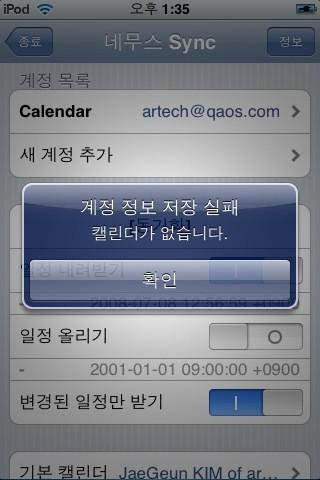
'[동기화]'를 터치해서 'iPod Touch'의 캘린더와 구글 캘린더의 정보를 동기시킨다.
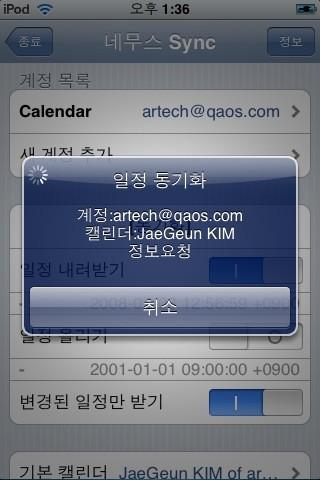
남은 팁
이 프로그램도 꽤 오래 전에 설치한 프로그램이다. 자동으로 동기화 되는 것인지 실행할 때만 동기화 되는 것인지 모르겠지만 며칠이 지나도 동기가 되지 않았다. 따로 동기화 단추를 제공하지 않는 것으로 봐서 자동으로 동기할 것으로 생각했지만 날짜는 언제나 2001-01-01로만 나왔다. 그러다 오늘 혹시나 싶어서 [동기화]라고 되어 있는 부분을 터치하자 그림처럼 동기되었다. 앞으로는 QAOS.com의 구글 캘린더를 주 일정 관리 프로그램으로 사용하기로 했다.